Cómo deshacerse de la ventana emergente de superposición de juegos de MS
Publicado: 2022-06-30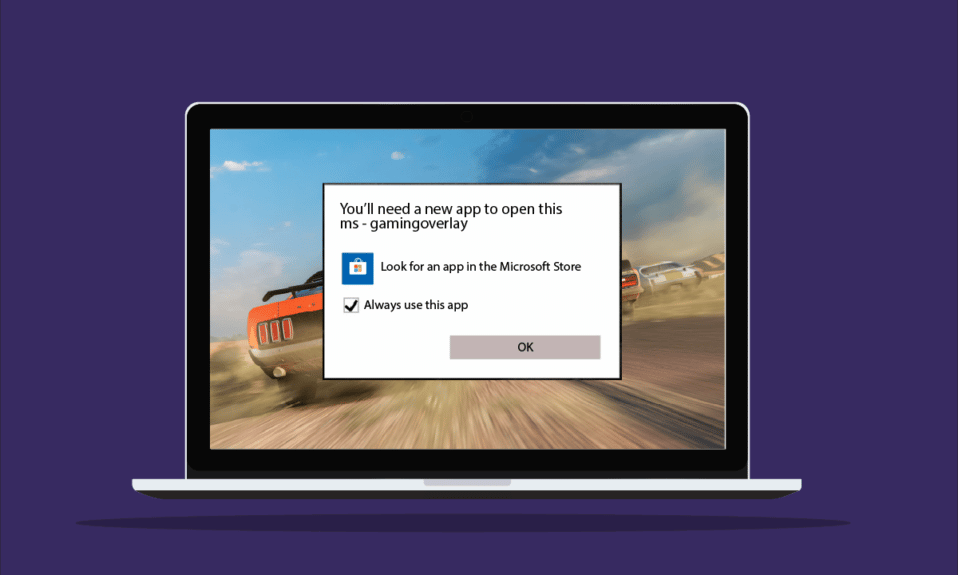
Microsoft permite a los usuarios de Windows descargar y acceder a muchos juegos desde Microsoft Store. Si bien los beneficios de la experiencia de juego de MS son innumerables, también lo son algunos contratiempos que pueden ser molestos para los jugadores de escritorio. La superposición de juegos de Windows 10 es uno de esos errores que los jugadores han estado encontrando. Especialmente, al usar aplicaciones de juegos como Xbox o Game Bar, que tienden a mejorar la experiencia del jugador, puede aparecer este error. No solo eso, sino que mientras juega, si toma una captura de pantalla o habilita la grabación de video, puede aparecer una ventana emergente de superposición de juegos. Si tiene el mismo problema con su sistema, entonces está en el lugar correcto. Le traemos una guía perfecta que lo ayudará a saber cómo deshacerse de la ventana emergente de superposición de juegos de MS.
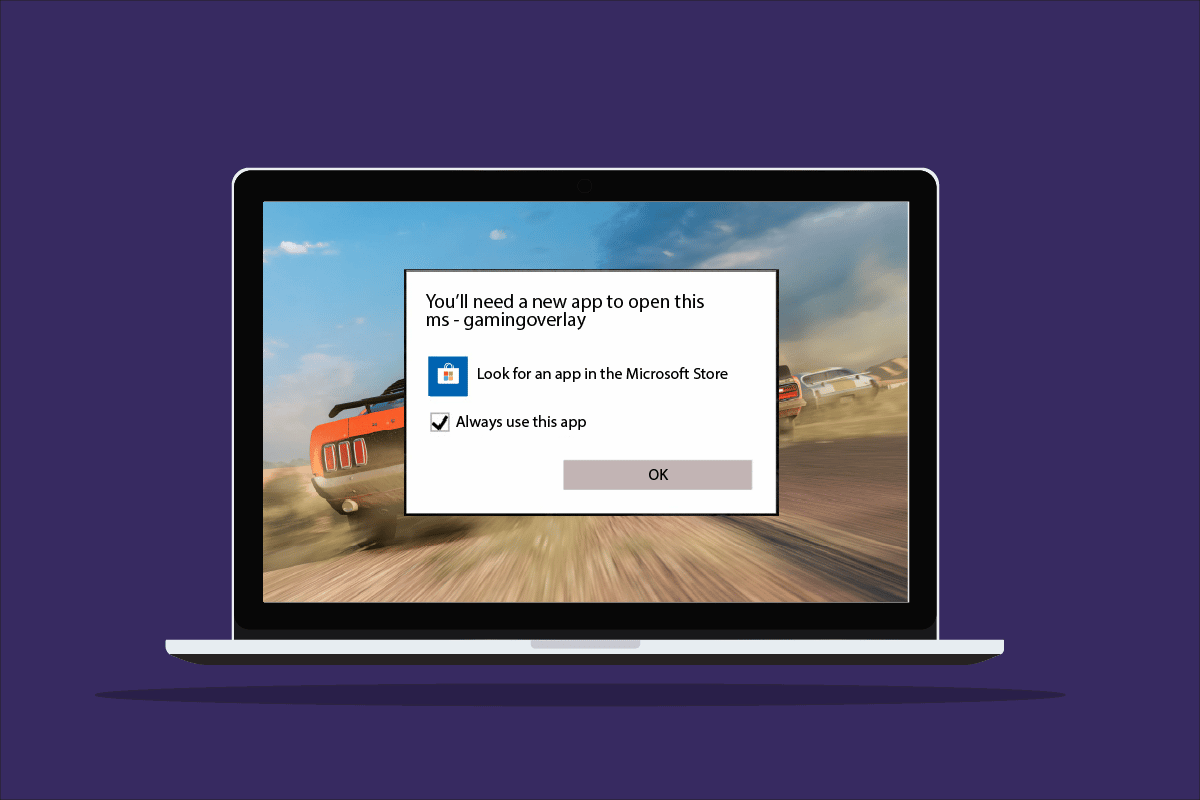
Contenido
- Cómo deshacerse de la ventana emergente de superposición de juegos de MS
- Método 1: Forzar la detención de la barra de juegos de Xbox
- Método 2: deshabilitar la barra de juegos
- Método 3: Desinstalar Discord
- Método 4: restablecer la memoria caché de la tienda de Windows
- Método 5: deshabilitar el enlace de teclas
- Método 6: reinstalar aplicaciones de Windows
- Método 7: restablecer la tienda de Microsoft
Cómo deshacerse de la ventana emergente de superposición de juegos de MS
Si bien los problemas de superposición de juegos son comunes al jugar juegos en Windows 10, hay algunas razones que son culpables de esta causa.
- Presionar las teclas Windows + G juntas puede ser una de las razones por las que aparecen problemas de superposición de juegos en su pantalla.
- Otra causa más común del error es deshabilitar las aplicaciones de Xbox en Windows .
- Además, la desinstalación de aplicaciones como Game Bar de Windows puede ser un factor principal de por qué está viendo una ventana emergente de superposición de juegos.
Ahora que hemos discutido las razones que conducen a, necesitará una nueva aplicación para abrir este error de superposición de juegos de MS, es hora de entrar en detalles de algunos métodos para prevenir o resolver este problema para que pueda tener tiempo sin interrupciones. mientras disfruta de juegos en su sistema.
Método 1: Forzar la detención de la barra de juegos de Xbox
Game Bar es una utilidad integrada en Windows 10 y 11 que permite a los jugadores tomar capturas de pantalla o grabar videos mientras juegan juegos de PC. El uso de esta utilidad es una de las razones por las que se superponen los juegos, por lo tanto, lo mejor que se puede hacer en este caso es forzar la detención de la aplicación y luego ejecutar el juego. Esto se puede hacer usando los pasos que se dan a continuación:
1. Presione la tecla de Windows , escriba Administrador de tareas y haga clic en Abrir .
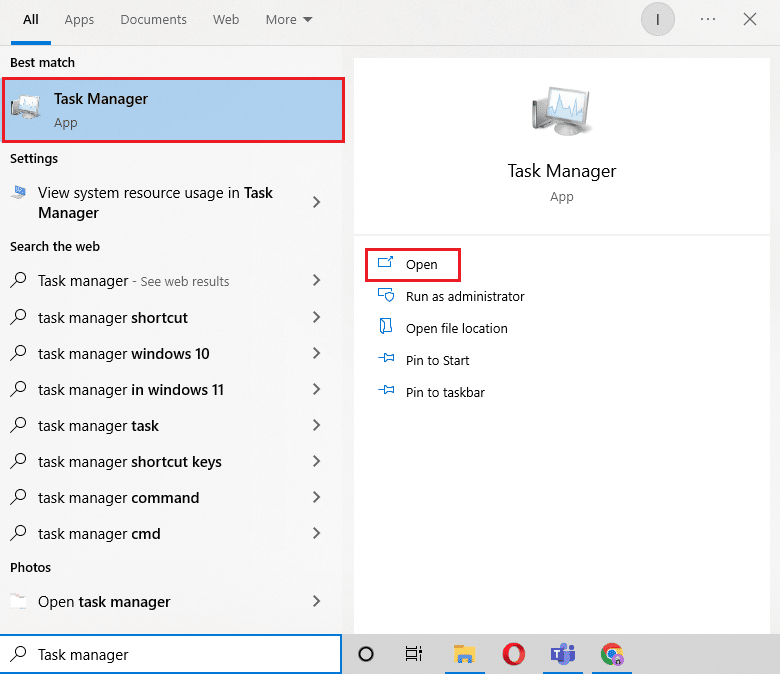
2. Seleccione la pestaña Proceso y haga clic con el botón derecho en Xbox Game Bar .
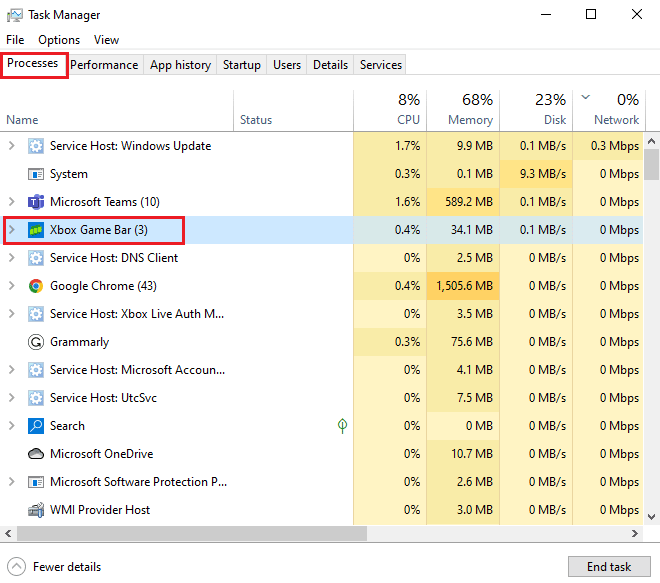
3. Seleccione Finalizar tarea en el menú.
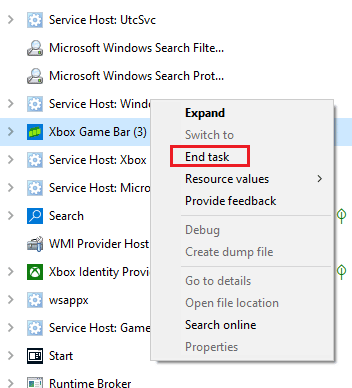
4. Ahora, inicie el juego de su elección y verifique si se resolvió el problema de superposición.
Método 2: deshabilitar la barra de juegos
Si forzar la detención de Game Bar no es de ayuda para usted, intente deshabilitarlo. Es uno de los métodos más simples pero efectivos para trabajar en esta situación. Deshabilitar la barra de juegos ayuda a solucionar el problema de la ventana emergente de superposición de juegos de MS en Windows. Puede iniciar este método en su sistema siguiendo los pasos que se mencionan a continuación:
1. Inicie Configuración presionando las teclas Windows + I simultáneamente.
2. Haga clic en Configuración de juegos .
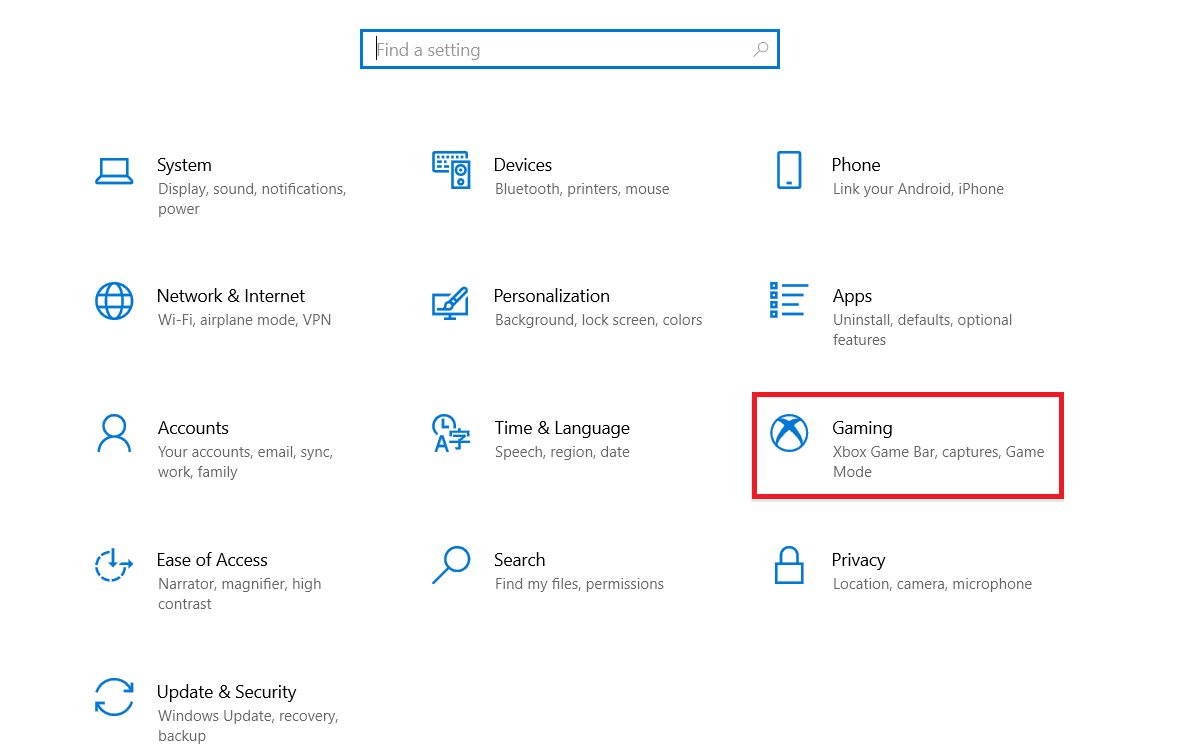
3. Haga clic en Barra de juegos de Xbox .
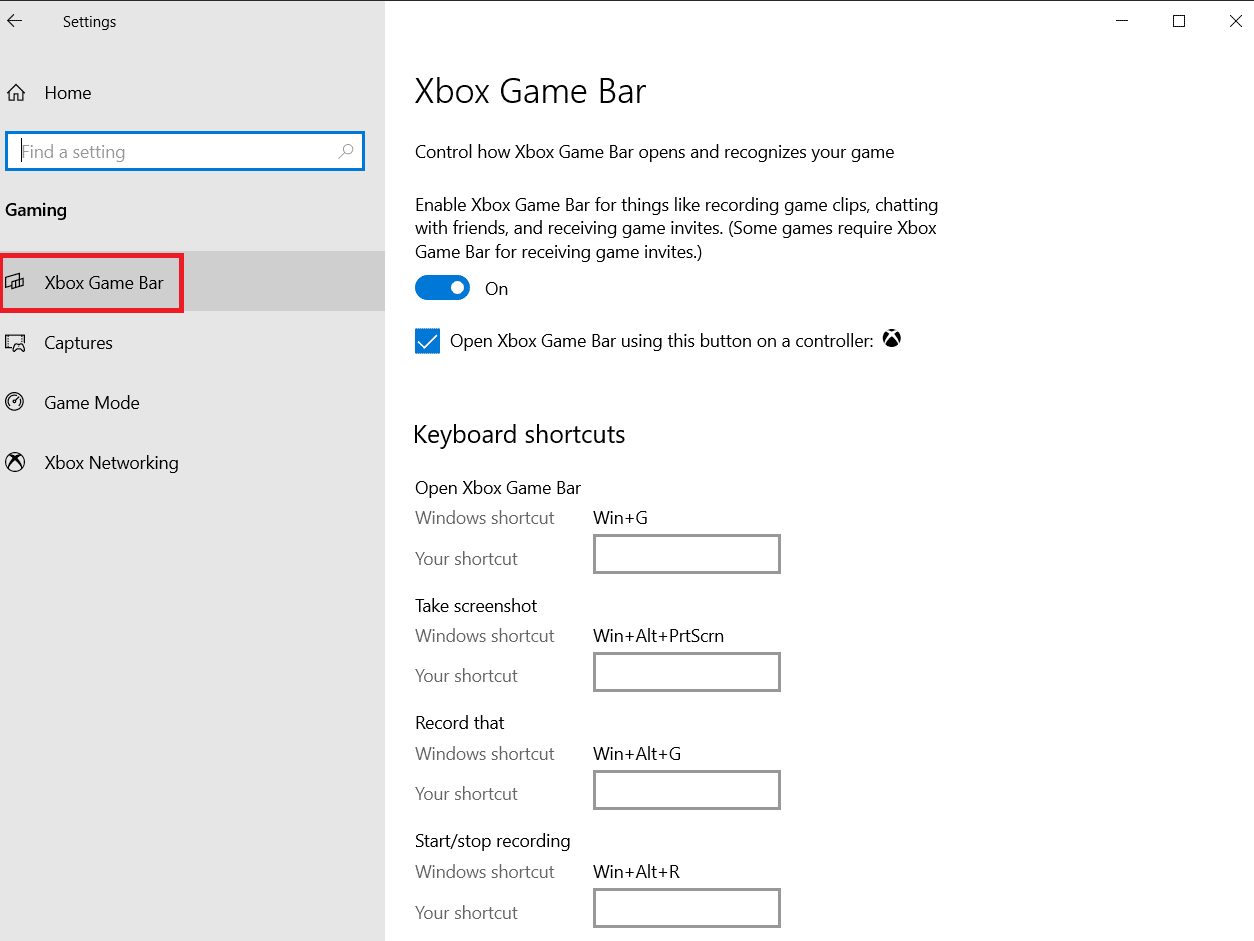
4. Active la grabación de clips de juegos, el chat con amigos y la recepción de invitaciones a juegos .
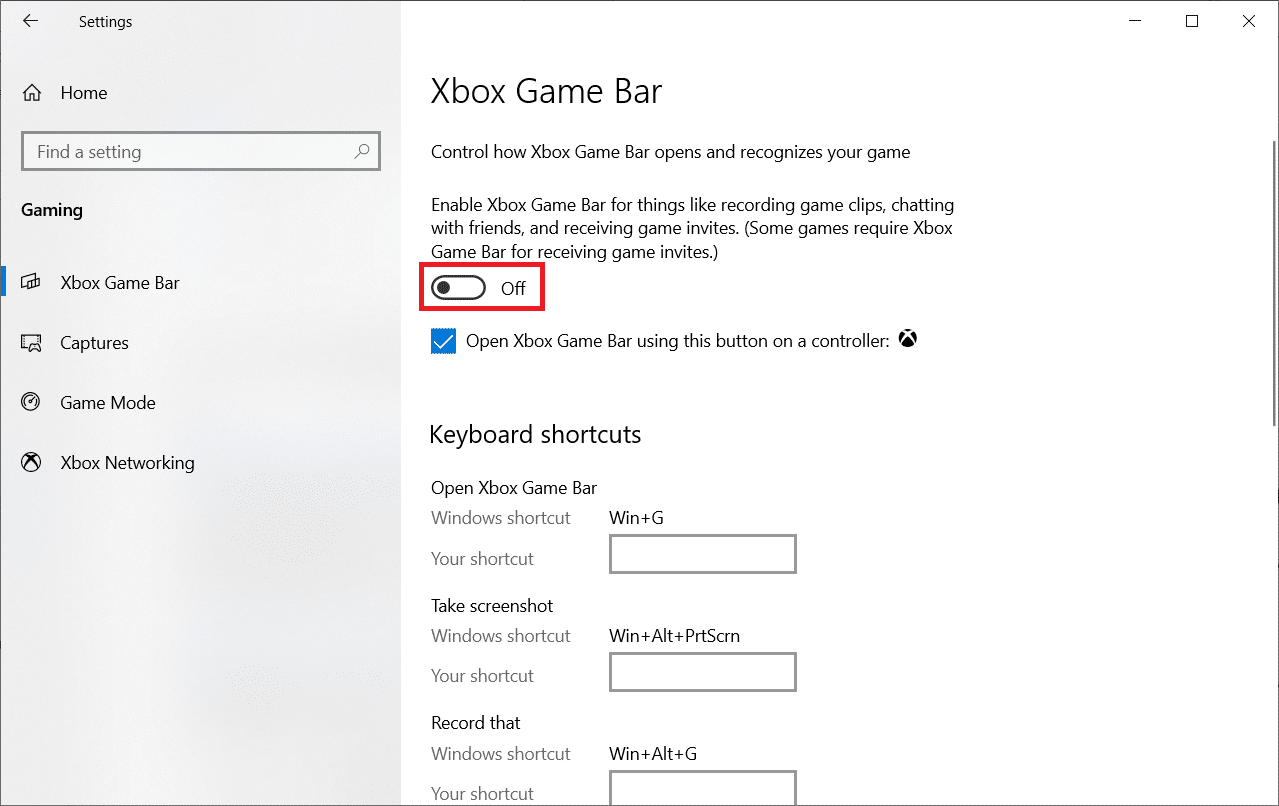
5. Luego, inicie el juego nuevamente para verificar si el problema de superposición del juego se resuelve mientras presiona las teclas Windows + G simultáneamente.
Lea también: Cómo jugar juegos 3DS en PC
Método 3: Desinstalar Discord
Discord es una famosa aplicación de mensajería instantánea que se usa para enviar mensajes de texto, llamar, hacer videollamadas y simplemente pasar el rato. Si tiene Discord instalado en su PC, es hora de que lo desinstale. En algunos casos, se ha descubierto que interfiere con las aplicaciones de juegos y causa un error emergente de superposición de juegos de MS.
1. Presione la tecla de Windows , escriba panel de control y haga clic en Abrir .
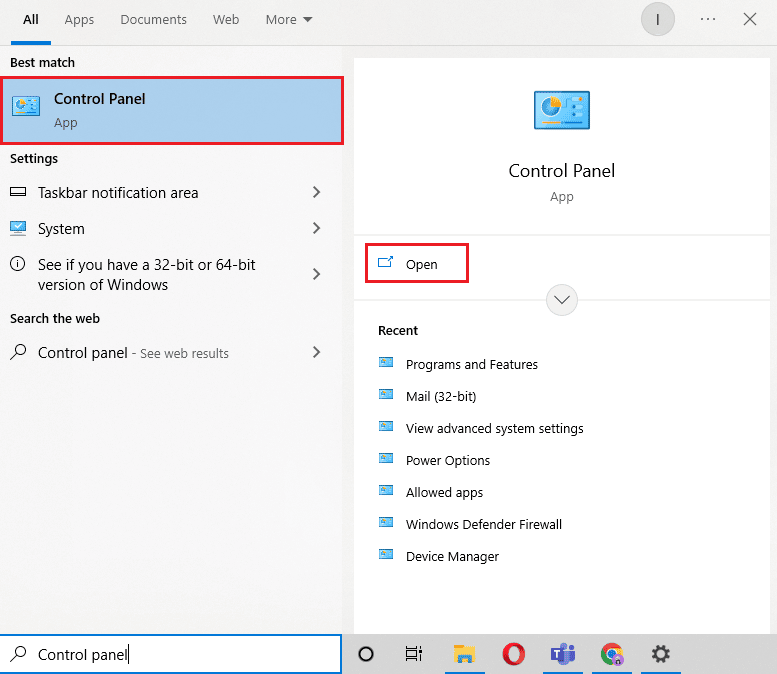
2. Establezca Ver por > Categoría , luego haga clic en Desinstalar un programa .
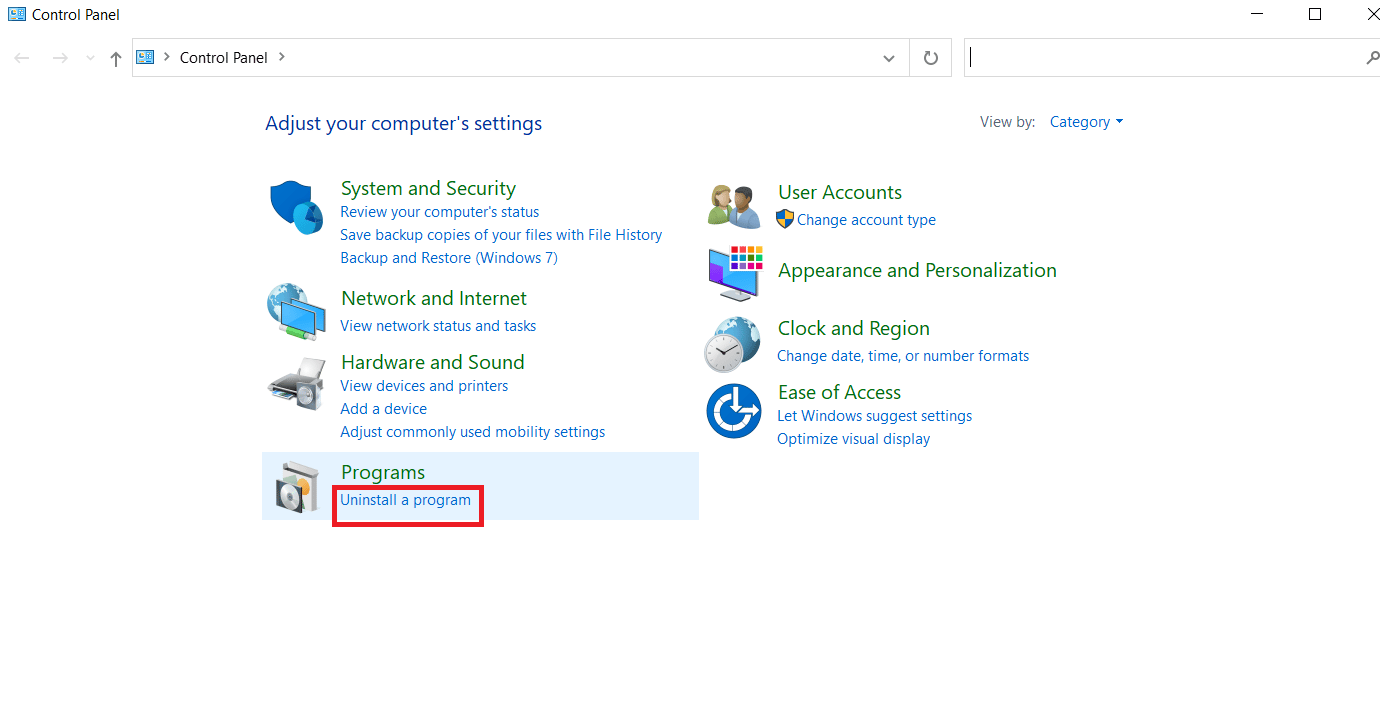
3. Haga clic derecho en la aplicación Discord .
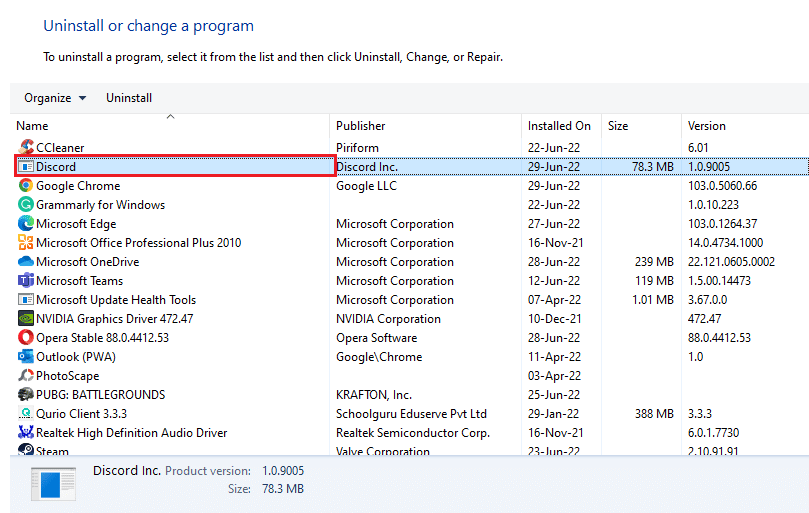
4. Seleccione la opción Desinstalar .
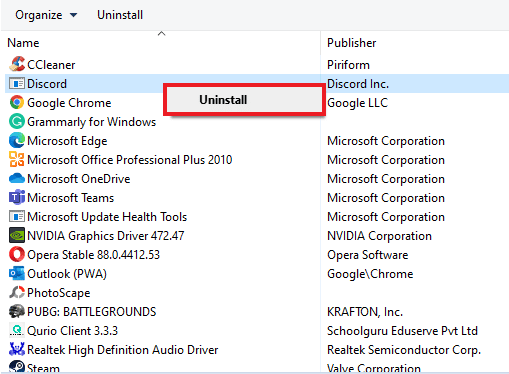
5. Luego, reinicie la PC después de desinstalar la aplicación.
6. Ahora, inicie cualquier juego de su elección y vea si se resolvió el problema emergente de superposición de juegos de MS. En caso de que desee volver a utilizar Discord, puede instalarlo en su dispositivo; a veces, la reinstalación también ayuda a descartar tales errores.
Método 4: restablecer la memoria caché de la tienda de Windows
El caché de la tienda puede ser otra razón por la que necesitará una nueva aplicación para abrir este error de superposición de juegos de MS que aparece en su pantalla. Si este es el caso, entonces es importante restablecer el caché sobrecargado de Microsoft Store. Puede administrar restablecer el caché con la ayuda de los siguientes pasos mencionados:
1. Presione la tecla de Windows , escriba wsreset y haga clic en Abrir .
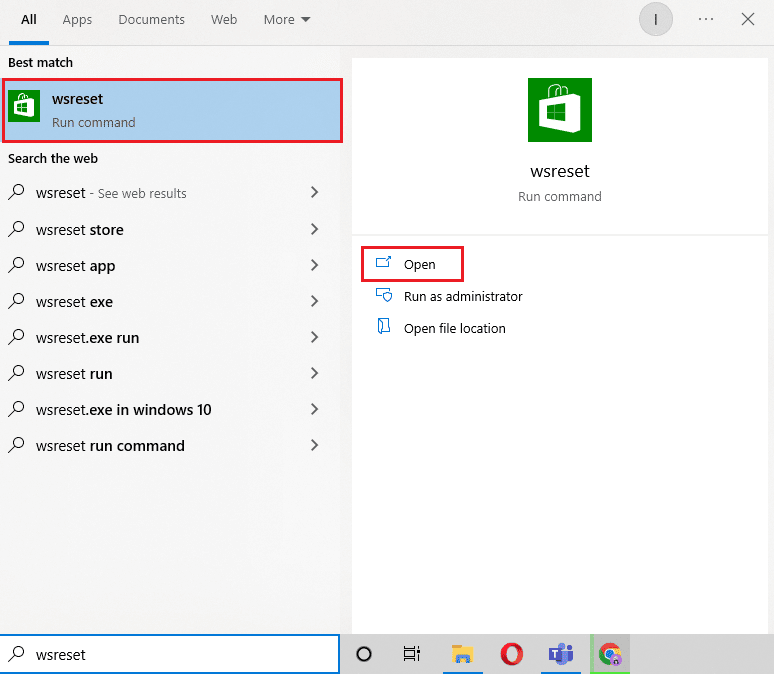
2. El comando de ejecución Wsreset abrirá y restablecerá automáticamente la memoria caché.
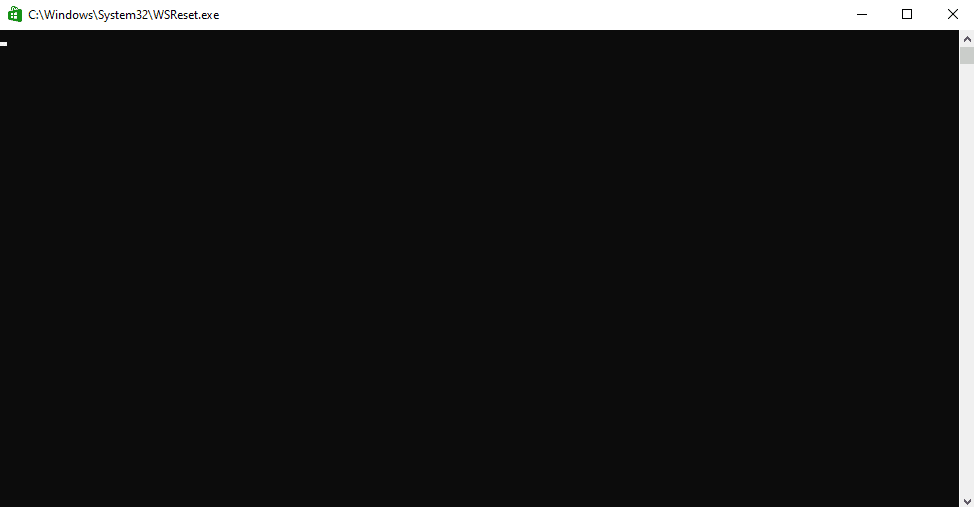
3. Finalmente, reinicie la PC para aplicar estos cambios y verifique si la ventana emergente de superposición de juegos de MS está resuelta.
Lea también: Solucionar el error de la tienda de Windows 0x80072ee7
Método 5: deshabilitar el enlace de teclas
Para deshacerse del error emergente de Windows 10 de superposición de juegos de MS, se sugiere deshabilitar el enlace de teclas en el Editor del Registro. Se ha demostrado que este método es útil para superar el problema para muchos usuarios.
1. Presiona la tecla de Windows , escribe Editor del Registro y haz clic en Abrir.
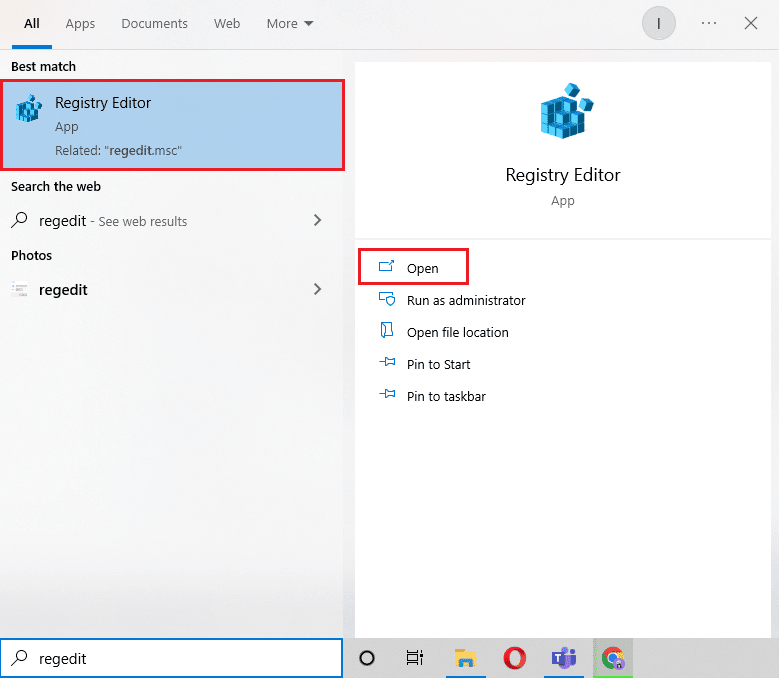
2. Navegue a la ruta de ubicación dada en el Editor del Registro.
HKEY_CURRENT_USER\SOFTWARE\Microsoft\Windows\CurrentVersion\GameDVR
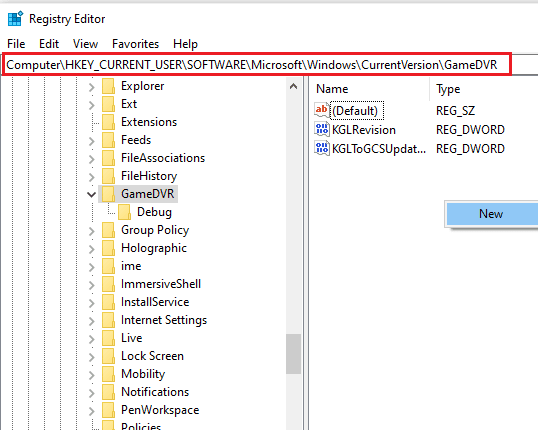

3. Haga clic derecho en AppCapturedEnabled .
4. Si la entrada no existe, haga clic con el botón derecho en el lado derecho de Windows, elija Nuevo y seleccione Valor DWORD (32 bits) para crear NoWinKeys .
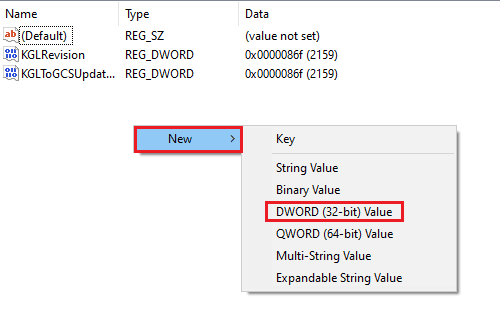
5. Haga clic derecho en NoWinKeys y seleccione Modificar .
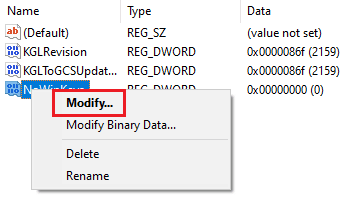
6. Establezca Datos de valor en 0 , Base en decimal y haga clic en Aceptar .
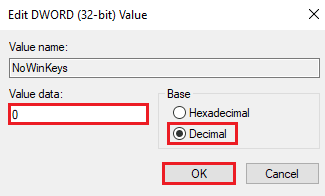
7. A continuación, escriba HKEY_CURRENT_USER\System\GameConfigStore en la barra de navegación.
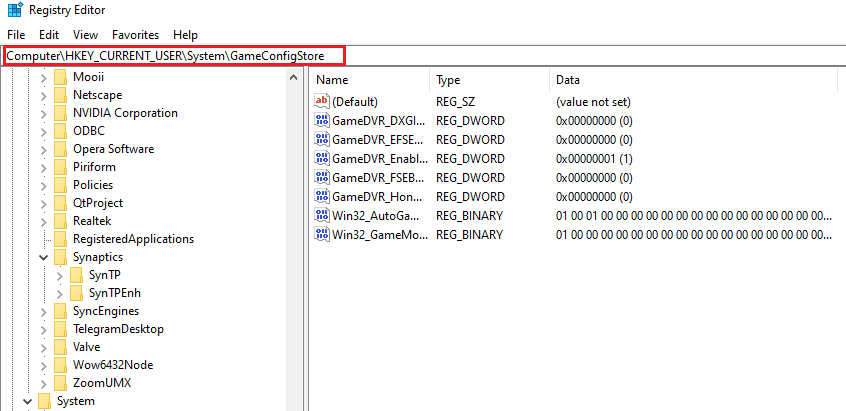
8. Localice GameDVR_Enabled . Si no está allí, repita las mismas instrucciones que se indicaron anteriormente en el paso 4 para crear uno.
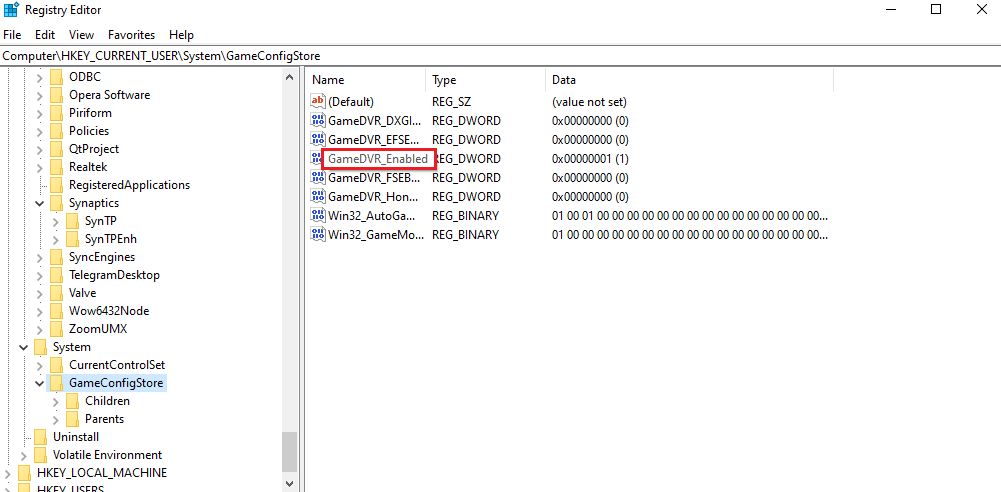
9. Haga clic derecho sobre él y seleccione Modificar .
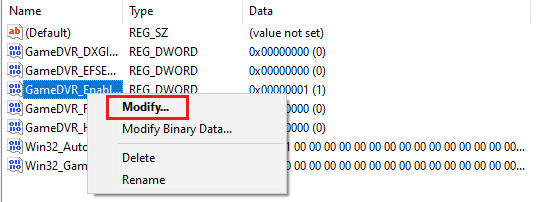
10. Establezca Información de valor en 0 en la ventana y haga clic en Aceptar .
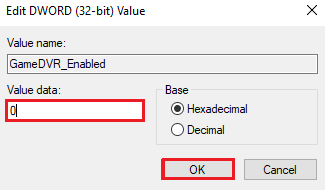
11. Reinicie su sistema y verifique si se resolvió el problema de la ventana emergente de superposición de juegos de MS.
Método 6: reinstalar aplicaciones de Windows
La desinstalación de aplicaciones integradas de Windows también puede provocar que los juegos de MS muestren errores de superposición. Es posible eliminar aplicaciones de juegos como la aplicación Xbox al eliminar aplicaciones de Windows. Si este es el caso, reinstalar esas aplicaciones puede ser de gran ayuda para eliminar el error. Los siguientes métodos lo ayudarán a orientarse sobre cómo realizar el proceso de reinstalación en su PC.
1. Inicie la aplicación File Explorer presionando las teclas Windows + E juntas.
2. Escriba lo siguiente en la barra de navegación.
C:/Usuarios/SU NOMBRE DE USUARIO/AppData/Local/Paquetes
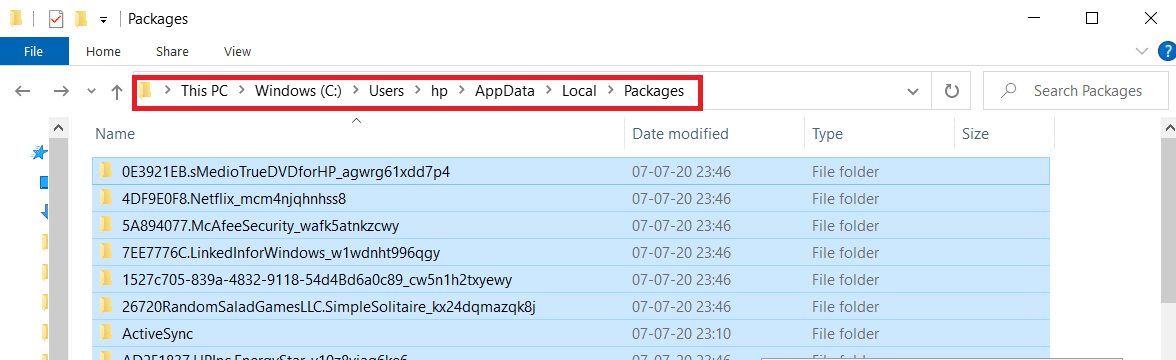
3. Si no puede encontrar la carpeta AppData al hacerlo, haga clic en la pestaña Ver .
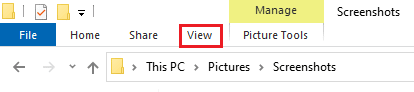
4. Marque la casilla de Elementos ocultos .

5. Ahora, escriba %localappdata% en la barra de navegación y presione la tecla Enter .
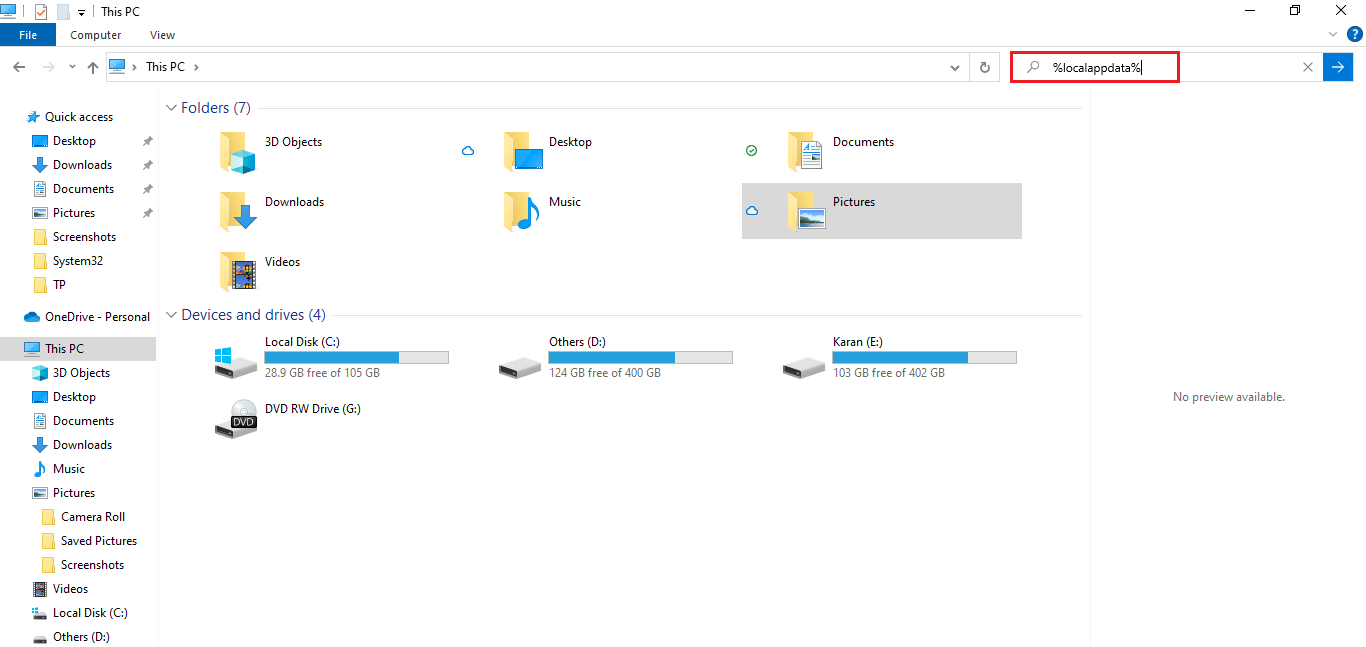
6. Aquí, abra la carpeta Paquetes y elimine todos los archivos y carpetas que contiene. También puede mover todos los archivos que contiene a una ubicación segura.
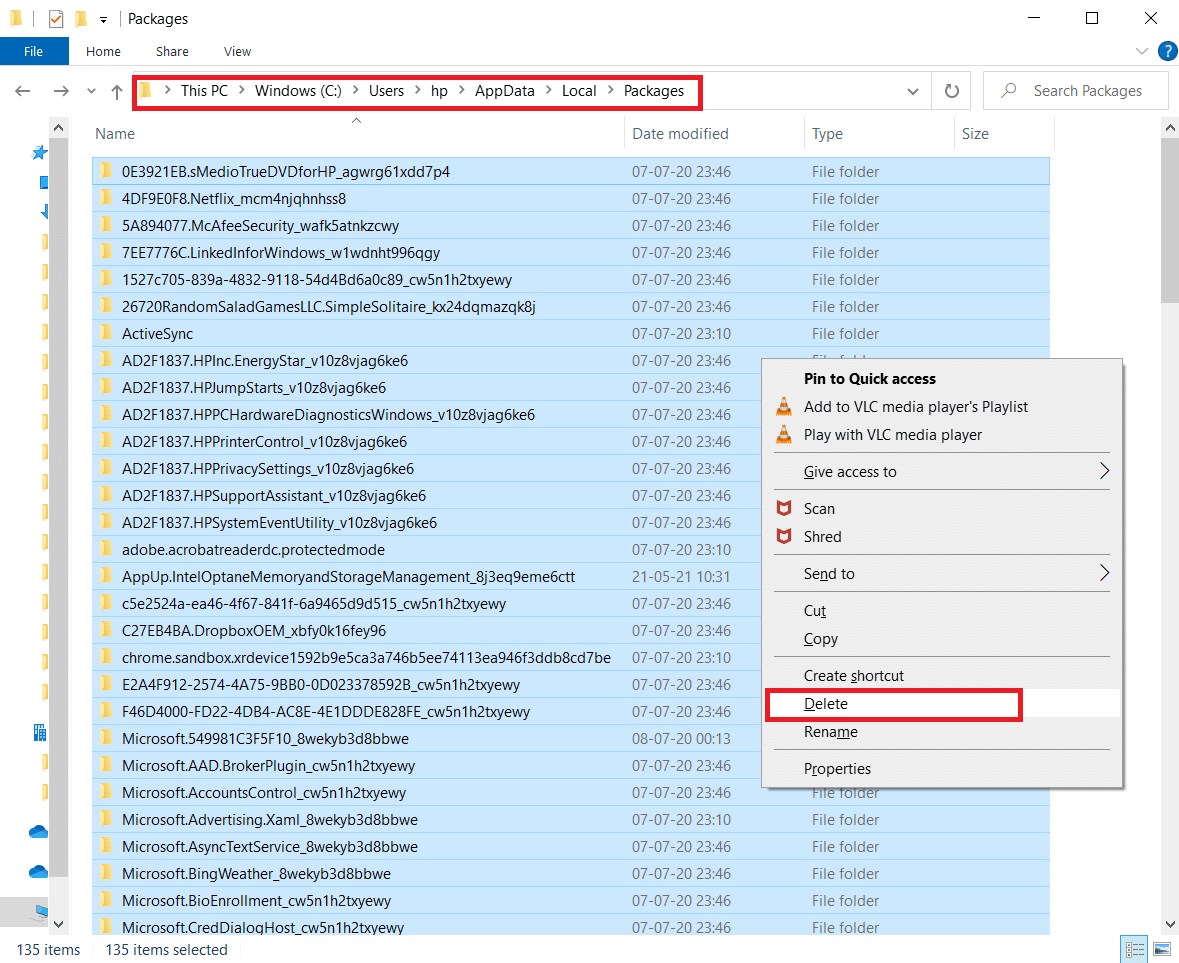
7. Presione la tecla de Windows , escriba Windows PowerShell y haga clic en Ejecutar como administrador .
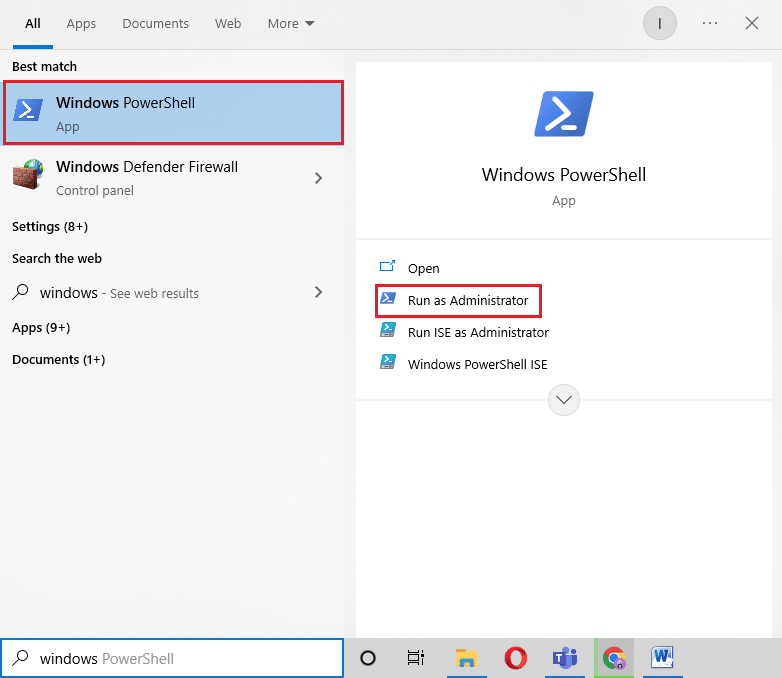
8. Escriba el siguiente comando y presione la tecla Intro .
Ingrese: Get-AppXPackage -Todos los usuarios | Foreach {Add-AppxPackage -DisableDevelopmentMode -Register “$($_.InstallLocation)\AppXManifest.xml”} 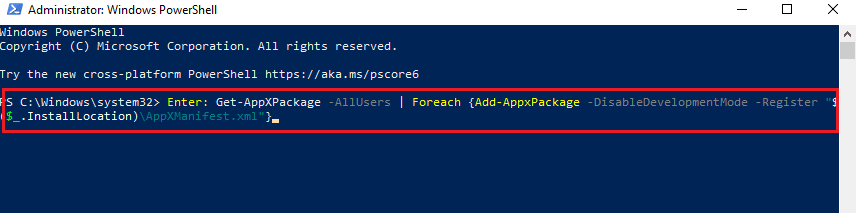
9. Una vez que se reinstalen todas las aplicaciones de Windows, verifique si se resolvió el error emergente de superposición de juegos de MS.
Lea también: Arreglar Microsoft Store sin instalar aplicaciones
Método 7: restablecer la tienda de Microsoft
El último método que ha sido bastante efectivo es restablecer Microsoft Store. Si ninguno de los métodos anteriores le ayudó, entonces es obvio que el problema radica en Microsoft Store y restablecerlo eliminará cualquier problema con las aplicaciones de juegos. Tome la ayuda de los pasos mencionados a continuación para realizar el método de reinicio en su PC.
1. Abra Configuración presionando la tecla Windows + I juntas.
2. Haga clic en Configuración de aplicaciones .
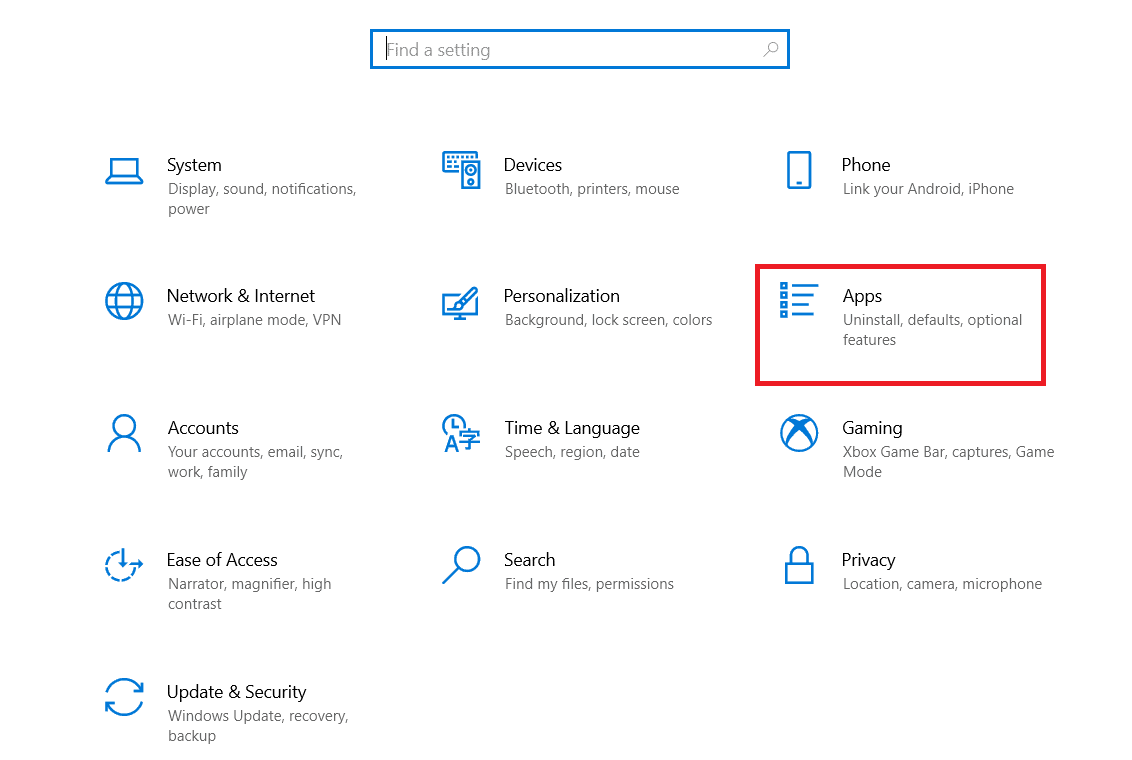
3. A continuación, haga clic en la opción Aplicaciones y características .
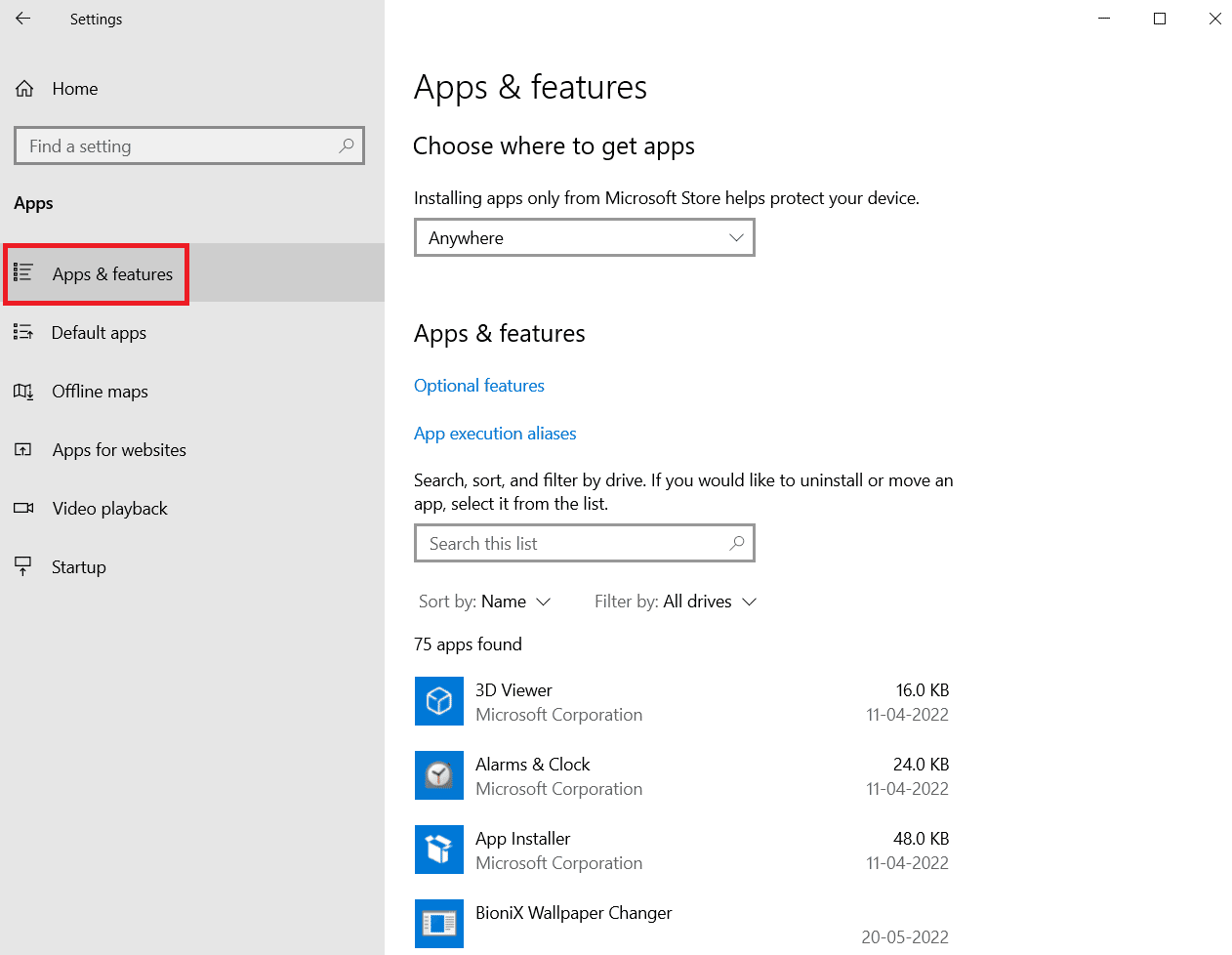
4. Desplácese hacia abajo y haga clic en la aplicación Microsoft Store y seleccione Opciones avanzadas .
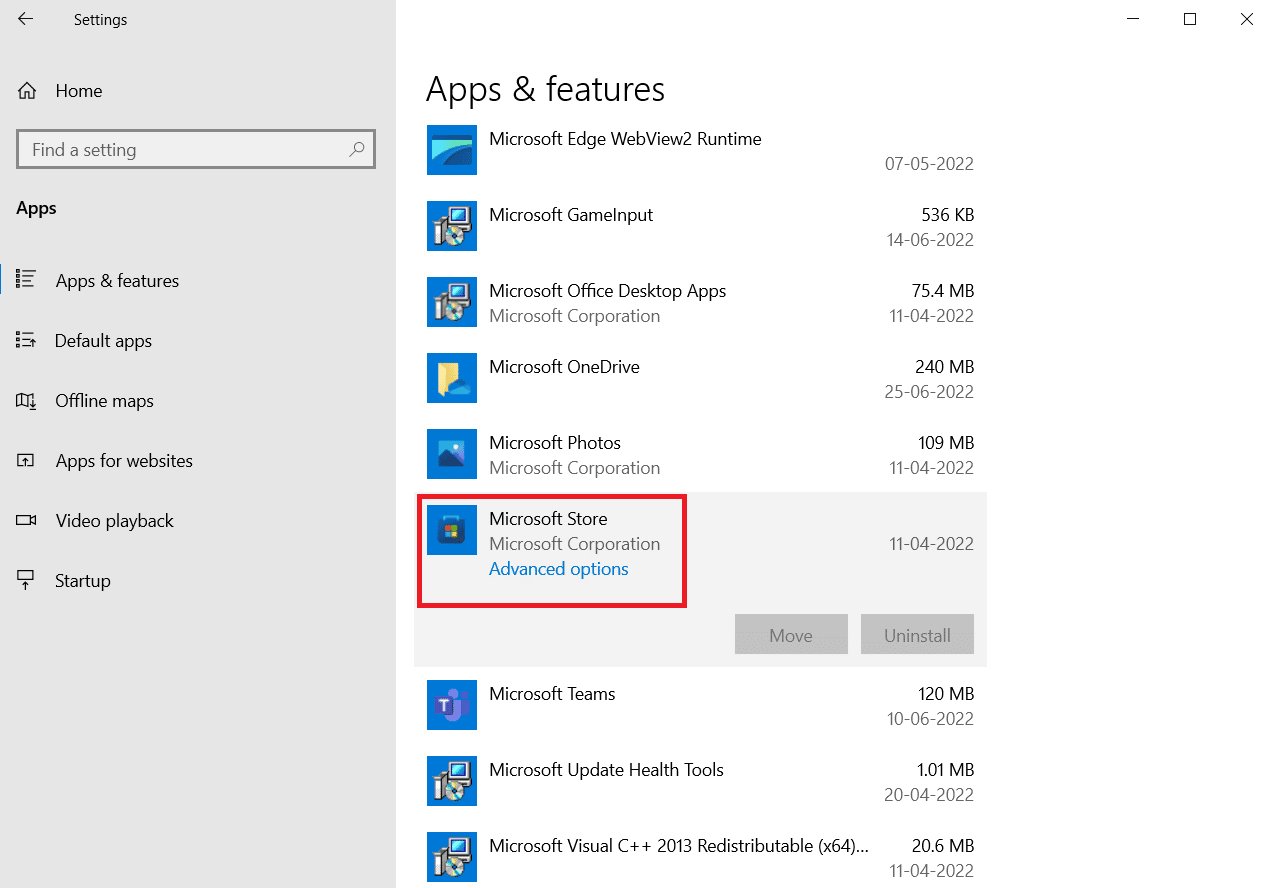
5. Seleccione Reparar, si el problema persiste, luego seleccione Restablecer .
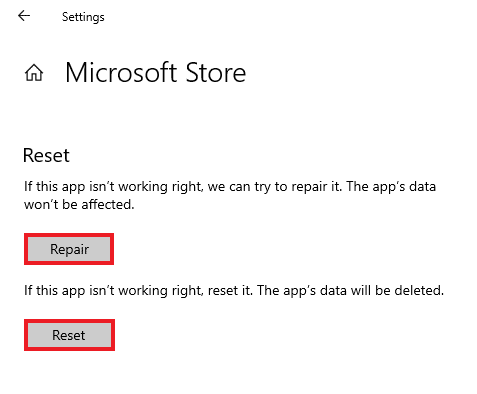
Preguntas frecuentes (FAQ)
Q1. ¿Qué es la superposición de juegos de MS en Windows?
Respuesta La superposición de juegos de MS es un error que comúnmente ven los usuarios de Windows cuando intentan tomar una captura de pantalla o grabar un video mientras juegan. Este error está relacionado con la barra de juegos de Windows y lo han encontrado los usuarios de Windows 10 y 11.
Q2. ¿Puedo desactivar la superposición del juego en mi sistema?
Respuesta Sí , se puede desactivar una superposición en un sistema. En caso de que haya descargado el juego a través de la aplicación Steam, puede desactivar la superposición del juego accediendo a la configuración del juego .
Q3. ¿Qué es una barra de juegos?
Respuesta La barra de juegos es una aplicación integrada para usuarios de Windows 10 que permite funciones como tomar una captura de pantalla o grabar un video mientras juegas en la PC. Esto se puede lograr presionando las teclas Windows + G juntas, lo que lo ayuda a abrir Xbox Game Bar en su escritorio.
Q4. ¿Cómo puedo abrir la superposición de Microsoft?
Respuesta Para abrir la superposición de Microsoft, todo lo que tiene que hacer es presionar las teclas Windows + G juntas, lo que abrirá la barra de juegos de Xbox.
Recomendado:
- Arreglar Hulu que no funciona en Chrome
- Los 32 mejores programas gratuitos de bloqueo de carpetas para Windows 10
- Arreglar el servicio de actualización de Windows no se pudo detener
- Arreglar el error de Microsoft Store 0x80246019
Esperamos que esta guía haya ayudado a aclarar sus dudas sobre la superposición de juegos y que haya podido saber cómo deshacerse de la ventana emergente de superposición de juegos de MS en Windows 10. Háganos saber cuál de los métodos fue su favorito y le ayudó mucho. Si tiene más consultas o sugerencias que le gustaría dar, déjelas en la sección de comentarios a continuación.
